wish产品上架的时候需要填写很多信息,比如说产品标题,产品库存,运费模板等等,那么有一些新手卖家朋友有的时候需要修改产品的wish库存数量,但是不知道wish如何修改库存?
请登录商户平台并点击页面上方导航栏的“产品”>“查看所有产品”来进入产品页面。对应链接为“http://merchant.wish.com/product”。若您的Wish账户内有大量产品,则可通过SKU/Unique ID、product ID或product name搜索相关产品。
找到对应产品后即可进行操作,请先点击产品最右侧的“措施”按钮。在出现的下拉菜单中选择“预设库存更新”。
如何创建二级仓库?
在商户平台上,前往产品 > 查看所有产品页面。页面将显示“STANDARD(主)”标签页,旁边有一个“+”按钮。点击“+”按钮即可创建新的二级仓库。另外一种方法是前往产品 > 仓库页面,然后点击“添加仓库”按钮。
系统将转到添加仓库页面。在“仓库详情”部分,可以为新的二级仓库输入详细信息。
在“仓库配送设置”部分,可以选择此仓库要配送到的目的国/地区。在这里,您只能选择已经在您的账户级别的配送设置中启用的目的国/地区。
请注意,仓库创建完毕后,您将不能再增加/删除目的国/地区,但可以在“编辑国际配送选项”页面为仓库中的个别产品启用/禁用某些目的国/地区(更多详情请参见下文)。
为新仓库输入所有详细信息后,点击右上角的“保存” 。至此,新的二级仓库即创建完毕。
添加新仓库后,系统将跳转回查看所有产品页面,在此页面上,点击显示新创建的仓库名称的标签页。在此页面上,主仓库中的所有产品都被自动复制过来,库存数量均默认为0。
现在,您可以为二级仓库中的产品设置正确的库存数量。除此之外,您还可以按每个产品的每个目的国/地区配置配送选项(运费和“最长妥投天数”) 。
wish产品修改库存的方法就介绍到这里了,修改库存的时候一定要遵守平台的规则,同时平台上面的促销产品库存是不能修改的,大家一定要注意哦。
本站声明:网站内容来源于网络,如有侵权,请联系我们,我们将及时处理。
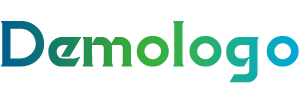







还没有评论,来说两句吧...